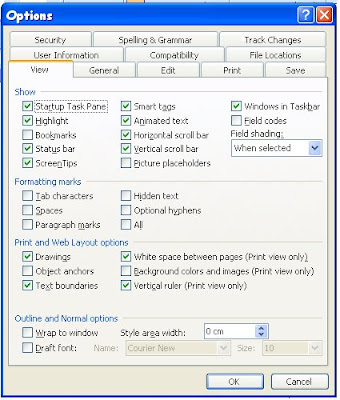Toolbar adalah sekelompok icon yang berguna untuk memudahkan user dalam menggunakan aplikasi ini. Dan apabila toolbar yang anda butuhkan mungkin belum tersedia maka anda bisa menggunaka cara-cara di bawah ini :
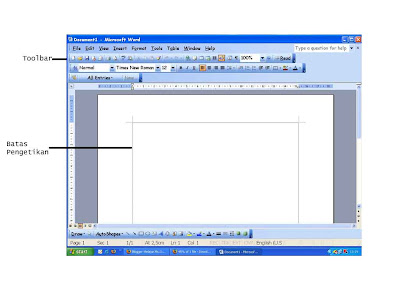 Cara menampilkan toolbar:
Cara menampilkan toolbar:
- Pilih Menu VIEW
- Pilih Toolbars
- Pilih Jenis toolbar yang akan anda aktifkan
- Pilih Menu Tools
- Pilih Options
- Klik Tab/Jendela View
- Pada Kelompok View and Web Layout Option Cheklist pada pilihan "Text Boundaris"
- OK